Il y a des raisons différentes qui font qu'un utilisateur d'iPhone voudrait effacer les données ou réinitialiser leur iPhone. Parfois, pour des raisons de nécessité et d'autres fois, pour des situations d'urgence - comme des ralentissements de performances et un stockage de l'appareil rempli. Le plus souvent, cependant, les problèmes sont liés à la confidentialité de vos données et des questions de confidentialité. Ces situations peuvent être les suivantes:
- Revendre votre iPhone pour acheter la dernière version
- Redonner votre iPhone à votre entreprise
- Restaurer votre device
- Améliorer les performances et libérer un espace de stockage
- Essayer de dissimuler les certaines choses - des squelettes qui doivent rester enfouis
Partie 1: Comment réinitialiser votre iPhone avec un mot de passe
Une remise à zéro veut simplement dire provoquer le redémarrage de votre appareil et redémarrer parce que quelque chose s'est mal passé. Habituellement, ces raisons comprennent: l'arrêt de votre téléphone pendant les jeux, un appareil très lent - vous avez changé ses paramètres et votre téléphone plante toujours.
Effectuer une réinitialisation sur iPhone matérielle pour effacer votre iPhone est très simple et direct. Maintenez le bouton de veille au sommet de l'iPhone appuyé, en même temps que le bouton "Home" jusqu'à ce que le logo Apple apparaisse sur l'écran. Cela prend généralement entre 5 et 20 secondes en fonction de l'état de votre iPhone. Laissez l'iPhone démarrer normalement et attendez jusqu'à l'écran d'accueil.

Partie 2: Comment réinitialiser votre iPhone sans mot de passe
Lorque vous oubliez le mot de passe de votre iPhone. Ne vous inquiétez pas cependant, il y a un moyen de faire une remise à zéro sans votre mot de passe. Vous pouvez utiliser iTunes, iCloud ou utiliser le mode de récupération pour effacer votre iPhone sans mot de passe.
1 Utilisez iTunes pour réinitialiser votre iPhone sans mot de passe
Votre iPhone doit être synchronisé avec l'iTunes que vous allez utiliser. Si tel est le cas, procédez comme suit :
- Connectez votre iPhone à votre ordinateur.
- Ouvrez iTunes et attendez la synchronisation et la sauvegarde de votre appareil.
- Une fois terminé, cliquez sur «Restaurer».
2 Utilisation d'iCloud pour réinitialiser votre iPhone sans mot de passe
- Connectez-vous à iCloud.com/find et entrez vos informations de connexion.
- Sélectionnez "Tous les périphériques" dans la partie supérieure du navigateur.
- Sélectionnez votre appareil et cliquez sur "Effacer votre appareil" pour effacer votre appareil et son code d' accès.
- Maintenant, le dispositif est disponible pour une restauration à partir d' une sauvegarde.
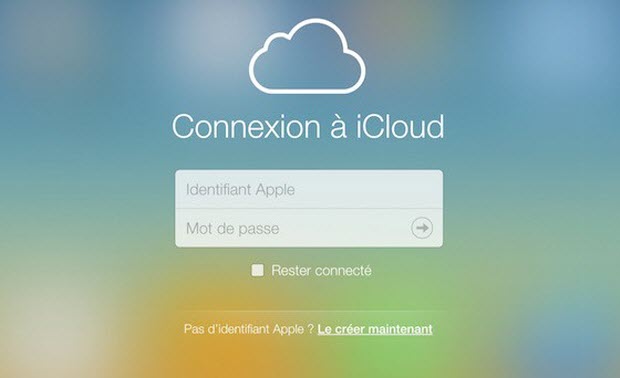
3 Effacer votre iPhone sans mot de passe via le mode de récupération
- Connectez votre appareil à un ordinateur ayant iTunes et ouvrez iTunes.
- Une fois connecté, faites une "remise à zéro" comme expliqué ci - dessus.
- Dans ce cas, attendez jusqu'à ce que vous voyez l'écran "mode de récupération".
- Lorsque cela arrive, sélectionnez "Restaurer".
- Le processus commence, et devrait être fait en moins de 15 minutes.
Inconvénients à réinitialiser iPhone manuellement
Même si la remise à zéro de l'iPhone peut effacer iPhone sans mot de passe, elle a aussi ses inconvénients. Pourquoi? En raison de ce qui suit:
- Les fichiers et les données supprimées par iOS peuvent être récupérés à l' aide des outils de récupération puissants, ce qui n'est pas le mieux si votre but est d'effacer vos données de manière sûre.
- Réinitialiser un iPhone manuellement peut aussi avoir des complications si vous choisissez la mauvaise option.
Partie 3: Effacement permanent de votre iPhone sans laisser aucune chance de retrouver les données effacées
iMyFone Umate Pro est des outils bien conçus et faciles à utiliser créés pour les appareils iOS. Il est conçu pour aider les propriétaires d'appareils iOS à gérer leurs données de manière efficace. L'outil traite toutes sortes de données des iPhones et d'appareils iOS, y compris ceux des applications tierces.
Une proportion importante de son utilité vient de sa capacité à éliminer et effacer définitivement les fichiers, leur laissant zéro chance d'être récupérés par tous les outils de récupération. Vous n'aurez plus alors à supprimer vos fichiers manuellement et en les supprimant l'un après l'autre. Cette solution est maniable, facile à utiliser, rapide et importante si vous voulez effacer votre appareil pour une raison quelconque. Ce produit puissant est également livré avec 3 options d'effacement différentes pourront coller à vos besoins:
Effacer toutes les données: Efface toutes les données en permanence avec zéro chance d'être récupérées.
Effacer les fichiers supprimés: Cette option trouve les fichiers précédemment supprimés et les efface définitivement.
Effacer les données privées: supprime tous les fichiers privés de applications tierces et les données du système iOS.
Notes
Comment utiliser iMyFone Umate Pro pour effacer définitivement votre iPhone
Note:
- Sous iOS 10.3 ou version ultérieure, appuyez sur Réglages > [votre nom de Appareil iOS] > iCloud > Localiser mon iPhone. Si l’option Localiser mon iPhone est activée, désactivez-la. Appuyez ensuite sur Autoriser.
- Si vous avez une version antérieure d’iOS, appuyez sur Réglages > iCloud et désactivez-la.
Voici les étapes à suivre pour utiliser iMyFone Umate Pro:
Étape 1. Téléchargez iMyFone Umate Pro sur votre ordinateur.Exécutez et installez le fichier téléchargé et connectez votre iDevice - iPhone, iPad et iPod touch.
Étape 2. Choisissez le mode d'effacement qui correspond à votre besoin.
Étape 3. Cliquez sur "Scan" pour voir les détails de votre appareil.
Étape 4. Cliquez sur "Effacer maintenant" pour effacer les données sélectionnées de votre appareil.



















 March 12, 2024
March 12, 2024